De Soenen DEM10 is een bewerkingscenter voor het boren en frezen van allerhande bewerkingen in PVC profielen, al dan niet versterkt met staal. De machine zal meestal bestaan uit een aanvoertafel voor profielen tot een lengte van 6m, de CNC gestuurde machinekop (kader waarop de verschillende tools gemonteerd staan volgens de vereisten van de klant) en een afvoertafel. De profielen moeten aan de machine aangeleverd worden op de juiste lengte gezaagd (controle van de lengte gebeurt op de machine).
Activatie in JoPPS
De machine moet toegevoegd worden in MCMAN, hiervoor kan vertrokken worden van het standaard machinebestand DEM.minf dat zich na installatie in de hoofd directory van JoPPS bevindt. Het is aangewezen om de machine een specifieke naam te geven (meestal klant gebonden).
Na het toevoegen van de machine dient MCMAN afgesloten te worden. Bevestig de vraag of de wijzigingen mogen opgeslagen worden in het configuratiebestand van JoPPS (jopps.ini).
Open de JoPPS Administrator (Jadmin.exe in de hoofd directory van Jopps) en klik op de tab Toegangen. Selecteer de gebruiker waarvoor de machine moet geactiveerd worden en selecteer vervolgens de database waarop ze moet geactiveerd worden.
Open Output-wizards (machinesturingen) en open vervolgens het eerste vrije slot (er zijn in totaal 10 slots beschikbaar voor het toekennen van machines). Klik achter Dll specificatie of machine id op de knop om de dialoog voor het selecteren van de machine te openen. In de lijst staan alle beschikbare machine sturingen opgesomd. De machine die je in MCMAN hebt aangemaakt zal helemaal onderaan in de lijst staan tussen [ ].
Geef eventueel een Beschrijving op, dit is vrije keuze. Zoöok kan je een specifiek Uitvoerpad opgeven dat zal gebruikt worden om de aangemaakte machinebestanden in op te slaan (kan een directory op een server zijn).
Bevestig uw instellingen en sluit de JoPPS Administrator, de machine is nu geactiveerd en zal beschikbaar zijn indien u over de juiste licentie beschikt.
Aanmaken van het machinebestand
Na het berekenen van uw JoPPS project(en) kan je het machinebestand aanmaken door de betreffende sturing op te starten. Onder de tab Resultaat is een extra tab voorzien Productie (machineaansturing) waaronder alle geactiveerde machines staan weergegeven. Selecteer de DEM10 machine (zoals opgegeven bij de activatie) en klik op de knop met het hendeltje (machine starten).
Er verschijnt een dialoog met bijkomende parameters (zie hierna). Na het drukken op de knop Generate File zal het bestand worden aangemaakt op de plaats zoals aangegeven in het veld Output filename.
Parameters
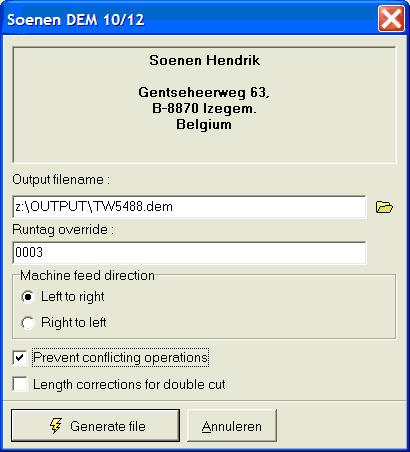
De dialoog laat u toe om een aantal parameters in te stellen die een invloed zullen hebben op het samenstellen van het machinebestand:
- Output filename: Bestandsnaam en uitvoerpad van het te genegeren bestand. Het uitvoerpad kan ingesteld worden via de Jopps Administrator (zie Activatie), de bestandsnaam is afhankelijk van de naam van het project
- Runtag override: Telkens wanneer er in Jopps gerekend wordt zal er een interne teller (runtag) verhoogd worden. Deze runtag wordt vaak gebruikt als unieke referentie en als dusdanig opgenomen in barcodes. Wanneer de barcode reeds afgedrukt werd en op de gezaagde profielen werd aangebracht, en er een nieuw machinebestand moet aangemaakt worden dan zal het noodzakelijk zijn om de runtag te gebruiken die op de barcode voorkomt. In dit geval is het mogelijk om de actuele runtag te overschrijven.
De runtag heeft een hexadecimale waarde (0000-FFFF)
- Machine feed direction: Deze parameter geeft aan hoe de profielen aan de machine worden aangevoerd en is bepalend voor het correct positioneren van de bewerkingen.
In het geval dat de aanvoertafel links staat (met het gezicht naar de machine) zal de feed direction Right to left zijn (rechterkant van profiel gaat eerst in machine).
Deze parameter komt overeen met de waarde FeedDirection in Jopps.ini (0=left to right; 1=right to left)
- Prevent conflicting operations: Wanneer deze parameter gezet wordt (aangevinkt) dan zal de sturing conflicterende bewerkingen uitfilteren afhankelijk van de prioriteit en bewerkingszone die in MCMAN bij de verschillende routines werd gezet.
Deze parameter komt overeen met de waarde Corrections in Jopps.ini (0=uit;1=aangevinkt).
- Length corrections for double cut: Wanneer deze parameter gezet wordt (aangevinkt) dan zal de sturing steeds de lengte correctie toepassen voor alle profielen die dubbel verzaagd worden (V-snede). In het geval dat de parameter niet aangevinkt staat kan er per profiel worden opgegeven of er een lengte correctieg t.g.v. dubbel verzagen moet toegepast worden of niet (zie ook verder bij MCMAN). Deze parameter komt overeen met de waarde LengthCorrection in Jopps.ini (0=uit;1=aangevinkt).
Paameters die rechtstreeks in het jopps.ini bestand moeten worden ingesteld:
- FileExtension: Alternatieve extensie voor het machinebestand. Standaard extensie is dem.
- FileDelimiter: Scheidingsteken dat gebruikt moet worden tussen de verschillende velden.
- DumpTo: Bestandsnaam voor het aanmaken van een logbestand telkens wanneer er een machinebestand aangemaakt wordt.
- ParamCnt: Indien er extra parameters gezet worden geeft deze parameter aan hoeveel extra parameters er moeten ingelezen worden (zie ook volgende).
- Param_x: Extra parameter waarbij x het nummer van de parameter in de lijst voorsteld (1...).
De waarde van de parameter bestaat uit 2 delen gescheiden door een komma, warbij het eerste deel de naam van de parameter voorsteld en het tweede deel de waarde van de parameter. Hieronder volgt een voorbeeld ter verduidelijking:
ParamCnt=3
Param_1=LengteOntwatersleuf,30
Param_2=BreedteOntwatersleuf,8
Param_3=EindeInfrezen,True
-
Supplier: Override van de supplier zoals opgegeven in Jopps. De supplier komt in het machinebestand voor de code van het profiel en moet zo ook op de machine zelf gekend zijn.
Opmerking: DC wordt automatisch gewijzigd naar DP. Voor andere codes wordt alleen het eerste karakter weerhouden (Bv. ABC wordt A).
-
SwapLR: Wisselt het symbool voor links en rechts om.
-
SymbolL, SymbolR, SymbolU, SymbolD, SymbolH, SymbolV, SymbolS: Alternatieve voorstelling van de symbolen (L=links; R=rechts; U=boven; D=onder; H=horizontaal; V=vertikaal; S=schuin)
-
ELayOut: Etiketlayout.
MCMAN
Tab Routines
Voor het aanmaken van het machinebestand moeten de bewerkingen die in JoPPS werden uitgerekend worden vertaald naar machine instructies (macro’s). In MCMAN is hiervoor het zogenaamde Tool object beschikbaar. Dit object beschikt over verschillende kenmerken die, afhankelijk van het type macro, al dan niet zullen ingevuld moeten worden.
Onderstaande tabel geeft een overzicht van de kenmerken van het tool object en de mapping naar de macro parameters voor de DEM machine.
|
Tool.
|
Omschrijving
|
Macro parameter
|
|
Tool.Name
|
Naam van de macro
|
Quuvv
|
|
Tool.ParamSet
|
Naam van de gereedschapset
|
Ss
|
|
Tool.Position
|
|
Pddddd
|
|
Tool.X
|
Langspositie
|
|
|
Tool.Y
|
- -
|
|
|
Tool.Z
|
- -
|
|
|
Tool.Depth
|
- -
|
|
|
Tool.Diameter
|
Freesdiameter
|
Daaaaa
|
|
Tool.Width
|
Breedte
|
Bccccc
|
|
Tool.Height
|
- -
|
|
|
Tool.Speed
|
- -
|
|
|
Tool.Angle
|
- -
|
|
|
Tool.Length
|
Lengte
|
Lbbbb
|
Daarnaast beschikt het tool object ook nog over 2 functies die beide tot doel hebben de bewerking naar het machinebestand te schrijven:
Tool.Apply():
Genereerd een machineopdracht aan de hand van de kenmerken van het tool object die op dat moment gezet zijn. Dit is de meest gangbare manier van werken voor de DEM sturing.
Tool.Perform(Nddddsddddd):
Genereerd een machineopdracht aan de hand van de kenmerken die met de functie aanroep worden meegegeven. De volgorde van de kenmerken is als volgt bepaalt:
|
1
|
Name
|
Quuvv
|
|
2
|
X
|
|
|
3
|
Y
|
|
|
4
|
Z
|
|
|
5
|
--
|
|
|
6
|
--
|
|
|
7
|
ParamSet
|
Ss
|
|
8
|
Diameter
|
Daaaaa
|
|
9
|
Length
|
Lbbbbb
|
|
10
|
Width
|
Bccccc
|
|
11
|
Position
|
Pddddd
|
Een tweede object is beschikbaar gemaakt in MCMAN om gegevens over het stuk te kunnen opvragen. Het object dat we hiervoor gebruiken is Piece en beschikt over volgende kenmerken:
|
Piece.Bookmark
|
Unieke sleutel (reeks+’,’+profielcode)
|
|
Piece.Width
|
Breedte van het profiel
|
|
Piece.Height
|
Hoogte van het profiel
|
|
Piece.W1 ... W10
|
Geometrie parameters W1 tot en met W10
|
|
Piece.X1 ... X10
|
Geometrie parameters X1 tot en met X10
|
|
Piece.Y1 ... Y10
|
Geometrie parameters Y1 tot en met Y10
|
|
Piece.Z1 ... Z10
|
Geometrie parameters Z1 tot en met Z10
|
|
Piece.PieceWidth
|
Breedte van het profiel (idem als Width)
|
|
Piece.PieceHeight
|
Hoogte van het profiel (idem als Height)
|
|
Piece.PieceLength
|
Piece.PieceLength
|
Tot slot is er het Param object dat reeds ingevulde kenmerken heeft die opgevuld worden vanuit Jopps (bij het aanmaken van een bewerking via Machine.Do opdracht; dit gebeurt vanuit de acties). De kenmerken van het param object worden hieronder opgesomd:
|
Param.
|
Omschrijving
|
|
|
Positie waarop de bewerking moet uitgevoerd worden (langsrichting)
|
|
Param.Product
|
|
|
|
|
|
|
|
|
Param.Variety
|
Uitvoering code
|
|
Param.Supplier
|
|
Op de tab profielen is het mogelijk extra instellingen te zetten per profiel. Voor iedere combinatie Reeks en Profiel zijn volgende instellingen mogelijk:
- Omdraaien: Deze parameter geeft aan of het opgegeven profiel wel (TRUE) of niet (FALSE) omgedraaid (langsrichting) over de machine moet gaan. Dit kan gebeuren wanneer de machine een bepaalt profiel niet op de standaard manier kan grijpen.
- Dubbel verstek hoek: TBD
- CORRECT: Deze parameter geeft aan of er voor het opgegeven profiel wel (TRUE) of niet (FALSE) lengtecorrectie moet worden toegepast bij dubbel verstek (zie ook hiervoor). Default is FALSE.
Etiketten
De sturing is voorzien om etiketten af te kunnen drukken aan de machine. De lay-out van de etiketten wordt bepaalt in het DEM.dat bestand dat zich in de hoofd directory van JoPPS bevindt.
Volgende parameters zijn beschikbaar om de gegevens op het etiket samen te stellen:
|
Parameter
|
Omschrijving
|
|
JOBREF
|
projectnaam of batch referentie
|
|
CUSTOMERREF
|
klant code
|
|
CUSTOMER
|
klant naam
|
|
ASSEMBLYREF
|
naam van de groep
|
|
FRAMEREF
|
naam van het deel
|
|
ANGLEA
|
beginhoek
|
|
ANGLEB
|
eindhoek
|
|
LENGTH
|
lengte
|
|
PROFILE
|
profiel.parameter code
|
|
SYSTEM
|
profiel.parameter reeks
|
|
PRODUCT
|
profiel.product code
|
|
ORDERCODE
|
bestelcode
|
|
PROFILEDESC
|
profiel omschrijving
|
|
FINISH
|
uitvoering code
|
|
FINISHDESC
|
uitvoering omschrijving
|
|
CARRIER
|
nummer van de kar
|
|
CABIN
|
nummer van het vak
|
|
RUNTAG
|
runtag (hexadecimaal)
|
|
RUNTAGDEC
|
runtag (decimaal)
|
|
LCNT
|
lijn teller
|
|
PROFILENO
|
profiel nummer
|
|
POSITION
|
positie van het profiel
|
|
FRAMENO
|
kader nummer
|
|
ENFORCED
|
versterkt
|
|
BARCODE
|
barcode
|
|
POSSYMBOL
|
positie symbool
|
|
ENFCODE1
|
|
|
ENFLABS1
|
|
|
ENFCODE2
|
|
|
ENFLABS2
|
|
|
ENFCODE3
|
|
|
ENFLABS3
|
|
Uitbreidingen Soenen DEM (3.23 - 2382)
Voortaan is het mogelijk om een macro in functie van product code van profiel door te schuiven naar andere macro en te controleren of een bepaalde macro geldig is voor een bepaalde profiel code.
Indien de machinecenter beschikt over een convertie tabel CONVERT.DB voor het vertalen van een ‘standaard macro’ naar een ‘specifieke macro’ voor een bepaald profiel, kan de gebruiker dit in MC Manager (MCMAN) specificeren:
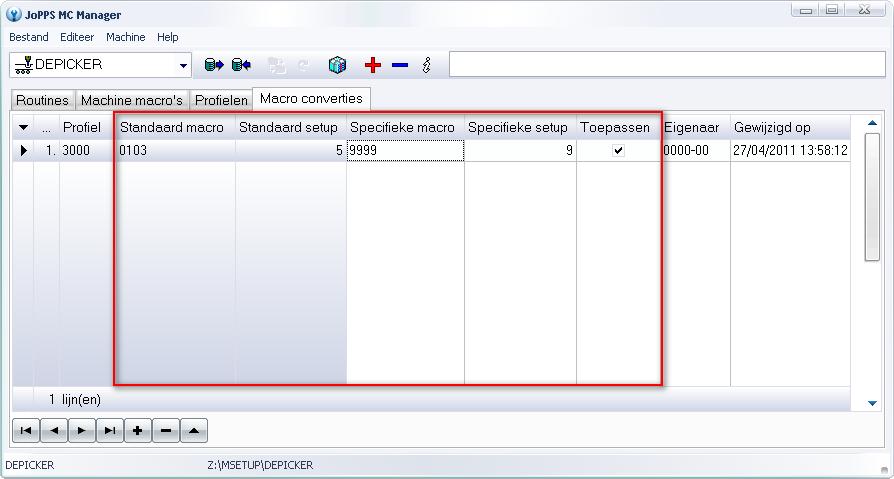
- Profiel (product code van het profiel)
- Standaard macro (de aanvraag macro naam)
- Standaard setup (de parameter set horende bij de macro)
- Specifieke macro (de nieuwe macro naam)
- Specifieke setup (de nieuwe parameter set voor de macro)
- Toepassen (conversie uitvoeren ja/neen)
De machinecenter DLL is verder ook voorzien van de mogelijkheid om te controleren of een bepaalde macro geschikt zijn voor een bepaald profiel. Dit gebeurt door per macro in de tab ‘Machine macro’s’ een lijst van geldige profielen op te geven . Het profiel wordt opgezocht in de database die is ingevuld in Jopps.ini bij de sectie van de bewuste machine. Wordt het daar niet teruggevonden, krijg je een foutmelding: “Synchronisatie mislukt voor macro profielen..” met de opsomming van die niet gevonden profielen.
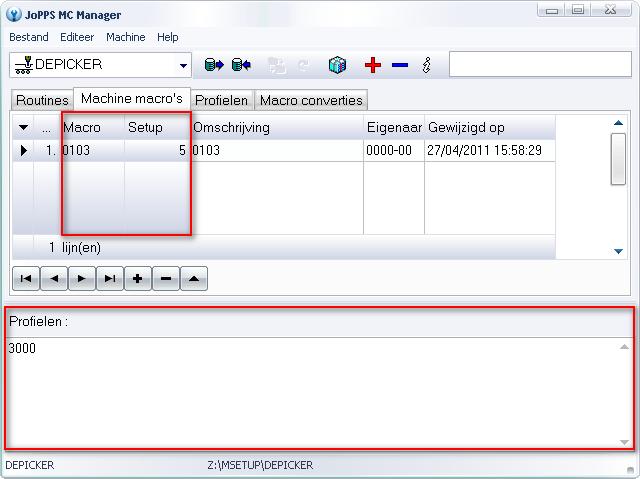
Voor elke macro waarvoor de profielcode niet gedefinieerd is zal een foutboodschap gegenereerd worden:
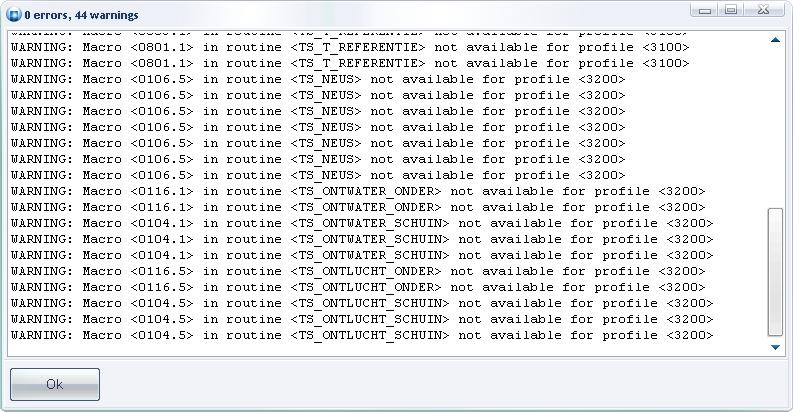
De machinecenter DLL zelf is voorzien om al dan niet gebruik te maken van de conversie tabel indien deze aanwezig is. Staat de vink aan dan moet de tabel bestaan alvorens de sturing kan opgestart worden, anders niet. Verder kan de gebruiker ook zelf bepalen of hij de controle van de macro’s wil uitvoeren :
